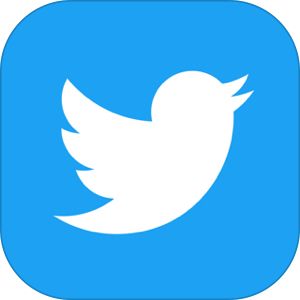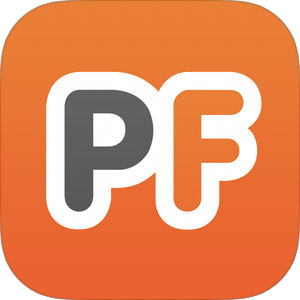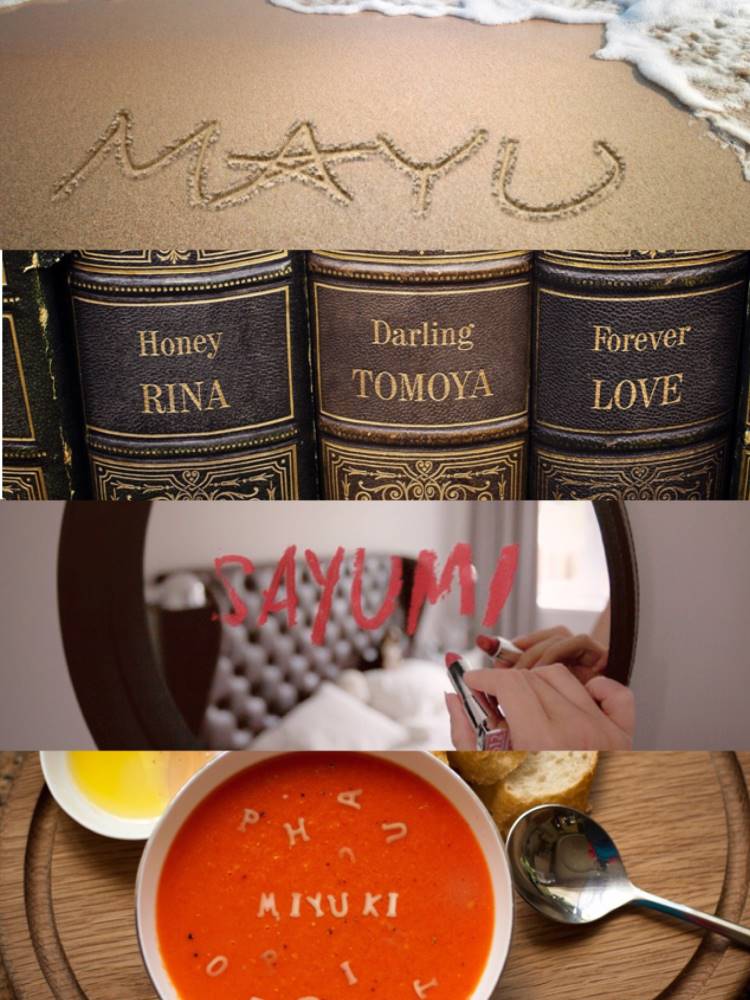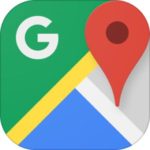楽しい情報がリアルタイムで更新される話題のSNS「Twitter」。プロフィールの写真として推しのキャラクターや自撮りを利用することはSNSの愉しみの一つと言えます★
しかし肝心なやり方がわからずに、アイコンがデフォルトなままになっている方もいるでしょう。そこで今回はアイコンやヘッダーのサイズと変更方法などをご紹介していきたいと思います!
もくじ
Twitter公式の推奨サイズ
公式で推奨されているアイコン用画像のサイズは400×400ピクセルであり、一方のヘッダー画像に関しては推奨サイズが1500×500ピクセルとなっています。
画像のファイル形式
Twitterでサポートされているファイル形式は、アイコンとヘッダー画像のどちらにおいてもJPEGおよびPNGとなっています。
最大ファイルサイズ
アイコン用画像の場合は最大2MBまでとなっています。ヘッダー画像の場合、こちらは最大5MBまでです。
アイコンやヘッダーを変更するには?
ここでは、アイコンおよびヘッダー画像を変更する操作手順についてご説明いたします。
なお、アプリ版・ブラウザ版で操作が若干異なるのでご注意ください。
アイコンを変更する場合
アプリ版での操作
▼初めに「ホーム」画面の左上にあるプロフィールアイコンをタップしてください
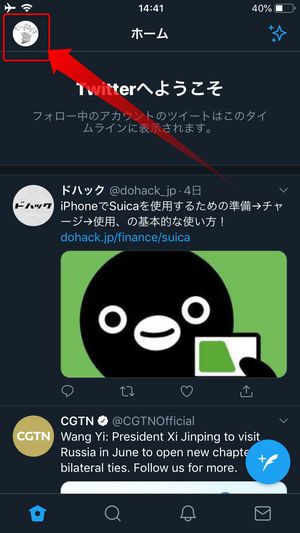
▼次にメニュー上で👤プロフィールをタップ
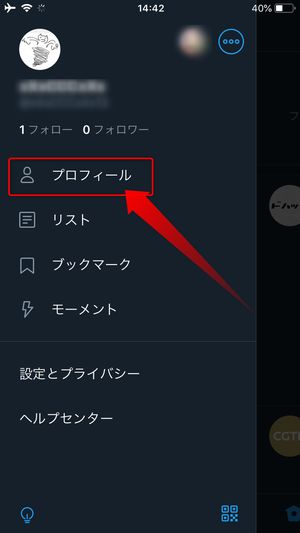
▼自身のプロフィール画面が開いたら、右上あたりにある変更をタップ
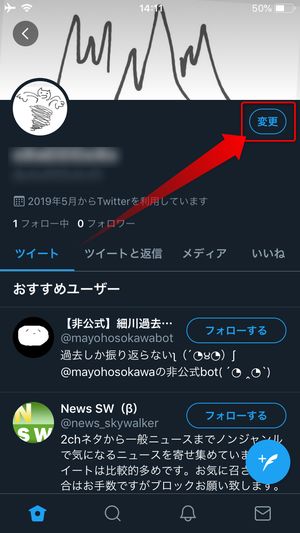
▼変更画面に移動後、左側にある📷が付いたプロフィールアイコンをタップ
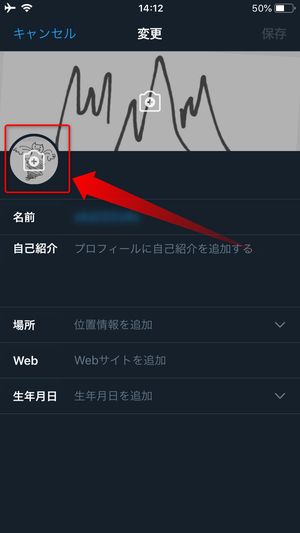
▼アップロードしたいファイルをタップしてください
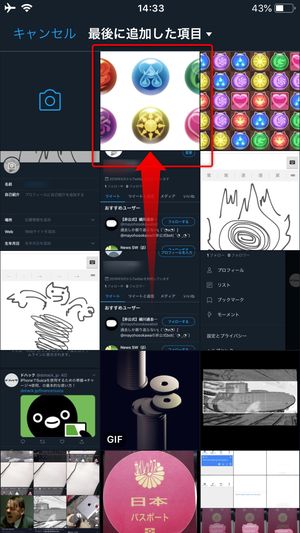
▼円の中に画像を合わせたら、右上の適用をタップ

▼編集画面が開くので、編集等が終わったら右上の完了をタップしてください

▼アイコンに問題がなければ、右上の保存をタップして完了です★
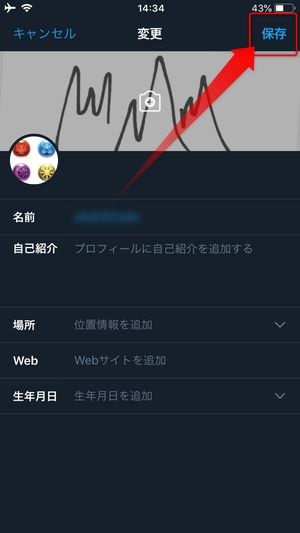
ブラウザ版での操作(サファリを使用)
▼まず左上のプロフィールアイコンをタップ
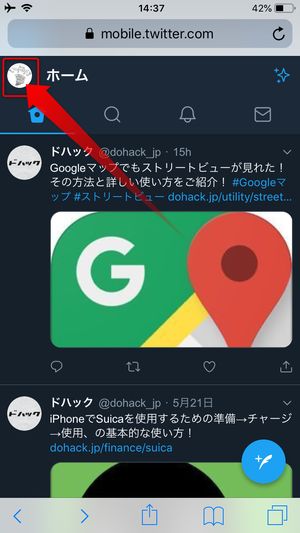
▼メニューが開くので、👤プロフィールを選択してください
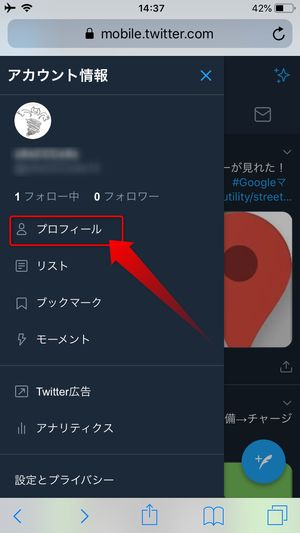
▼プロフィール画面に移動したら、右側にあるプロフィールを編集をタップ
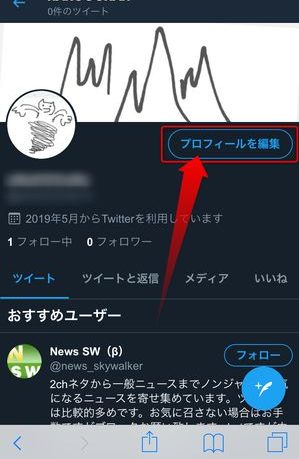
▼編集画面が開くので、左側のプロフィールアイコンをタップ
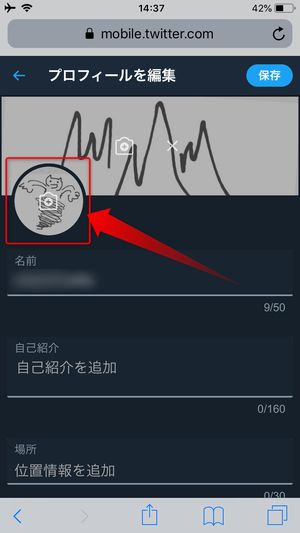
▼次にメニューよりフォトライブラリを選択
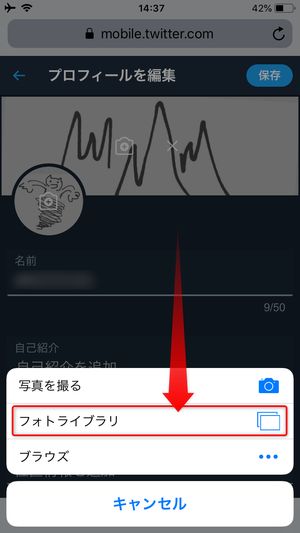
▼画像一覧が開いたら、使いたい画像をタップ
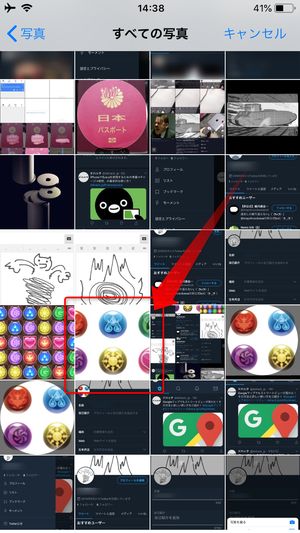
▼アプリ版同様に位置を決めたら、右上の適用をタップ
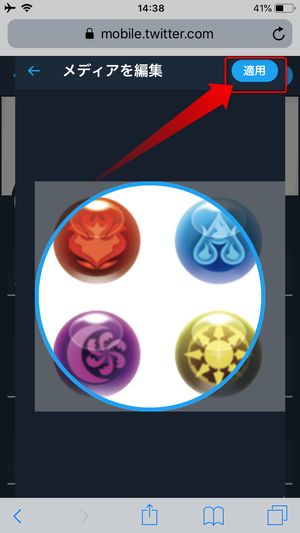
▼適用後、右上の保存をタップすれば変更可能です☆
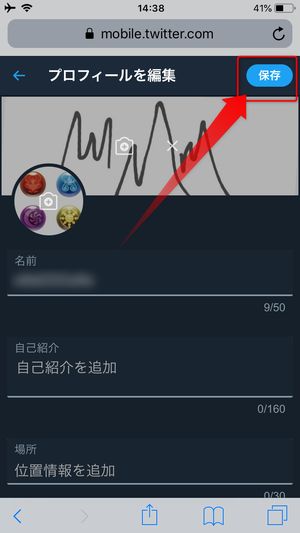
ヘッダーを変更する場合
アプリ版での操作
▼変更画面にて、上部にある📷が付いたヘッダーをタップ
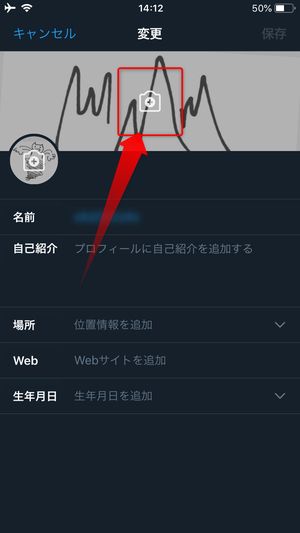
▼先ほどと同様に画像を選択し、位置決めが終わったら右上の適用をタップ
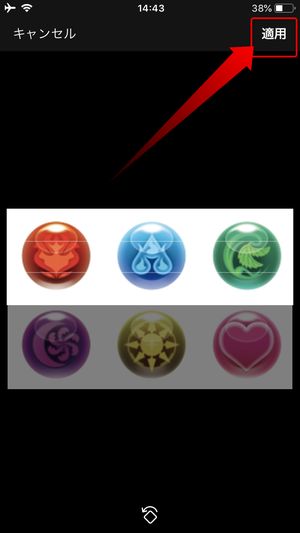
▼最後に右上の保存をタップすれば変更完了です
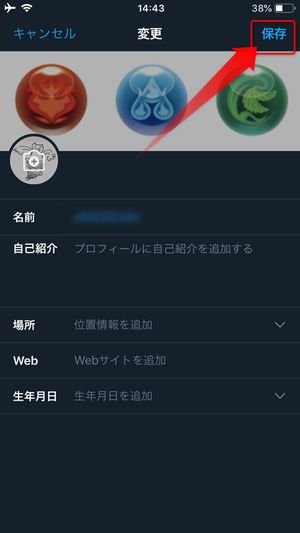
ブラウザ版での操作
▼編集画面にて、上部の📷が付いたヘッダーをタップしてください
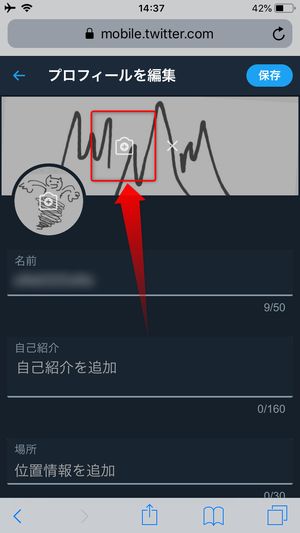
▼同様にフォトライブラリをタップ
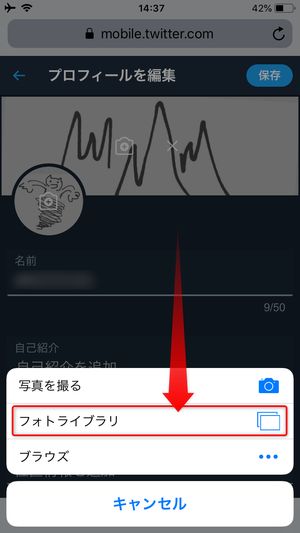
▼画像の選択、位置決めが完了したら、右上の適用をタップ
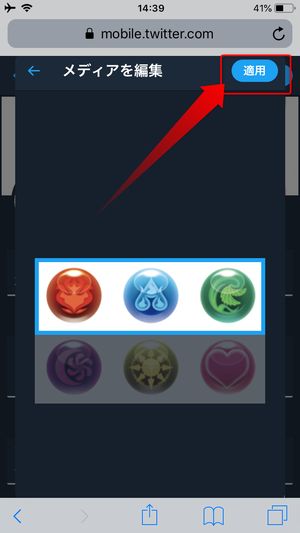
▼最後に右上の保存をタップして完了です★
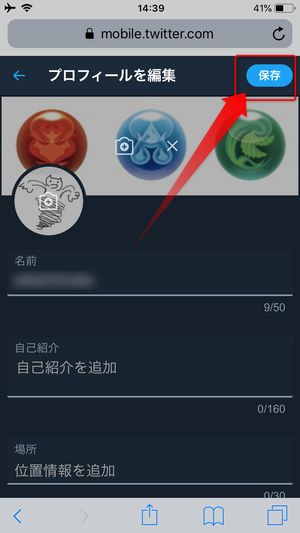
画像の画質が荒れてしまう!その対処法とは?
アイコンやヘッダー用に画像をアップロードした時、
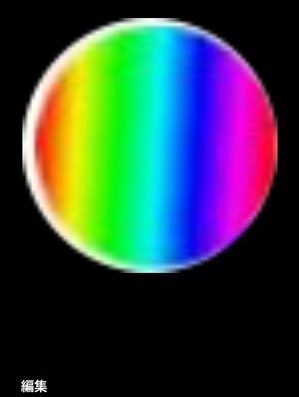
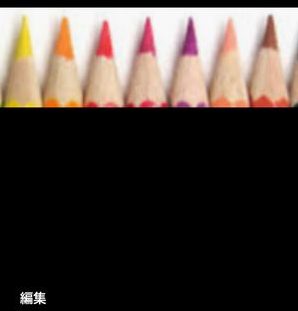
などなど、画質が荒れてしまってる時はありませんか?そのような時は、下記の点をお試しください:
対象物が大きく映った画像で画質荒れを防ぐ
画質荒れのよくある例として、アイコンにしたい対象物が小さすぎて、ズームで拡大するケースがります。
しかしこの場合だと、ズームした分だけ画質が荒くなるので、大きめに映ったものを使うのがオススメです。
GIFアニメファイルは使用できる?
なお、TwitterではGIF形式の画像を添えて投稿することが可能です。このことから、「動く」プロフィールアイコンを設定できると思う人はいるでしょう。
しかし残念ながら、Twitterの公式ヘルプには
- サポートされている画像の形式はJPG、GIF、およびPNG
- プロフィール画像やヘッダー画像では、アニメーションGIF画像はサポートされていない
と書かれており、残念ながらプロフィールやヘッダーはGIFのアニメーションに対応していない様子です。
PCからではGIFファイルのアップロードは可能。ただし…。
PCのブラウザでTwitterのプロフィールを開き、アイコンを変更しようとすると、
▼このようにGIFファイル自体はアップロード可能になっています。ただし、
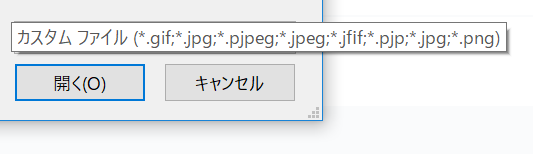
アップロード後の画面でアイコンを丸く切り取る画面が表示されますが、切り取り後プロフィールに設定されるとアニメーションはなく、静止画の画像になっています。
アニメーションは維持されませんので、GIFファイルでしか持っていない画像をアップしたい!という場合にのみ、PCのブラウザが有用です。
アイコンやヘッダーが表示されない!更新できない!という場合の対処法
また、時にはアイコンやヘッダーが表示されなかったり、更新できないというケースもあります。
この場合、アプリのバージョンや携帯のOSが古いことが原因である恐れがあります。また、アプリまたは携帯を再起動して直る可能性もあります。
表示されない!という場合
インターネットに繋がっていない状態だと、画像の読み込みが発生しないので、まずは電波状況の確認をオススメします。
また、Wifiやデータ通信、キャリアの通信に制限がかかっていないかについてもご確認ください。
更新できない!という場合
別の画像へと更新できない場合、仕様外の画像をアップされている可能性があるので、再度Twitter公式の推奨仕様をご確認ください。
以下Twitterの公式ヘルプを参考:
- ファイル形式を確認 – Twitterでサポートしているファイル形式はJPEG、GIF、PNG。また、裸体が映っているプロフィール画像は削除対象
- 画像のデータサイズを確認 – プロフィール画像の最大ファイルサイズは2MB
- サイズ(寸法)を確認 – プロフィール画像の推奨サイズは400×400ピクセル。ヘッダー画像の推奨サイズは1500×500ピクセル。
アイコン画像を作成・編集するためのおすすめアプリ
好きなキャラクターやタレントをアイコンにしたい場合、このご時世簡単にそれらの画像を手に入れることが出来ますが、やはり少し個性的でオリジナリティのあるアイコンにしたいと思われている方もいらっしゃるはず!
そこで当サイトより、少し独創的なアイコンを作成するために便利なツール・アプリをご紹介致します!
PhotoFunia
画像加工アプリなどでは簡単にできない、
▼このような「風景に溶け込んだ文字」の画像を数多く作成することができるアプリです!

▼ダウンロードはこちら。
その他のアイコンメーカー系アプリ
その他のアイコン・ヘッダー作成に適しているアプリ、簡単にそれらが作れちゃうアプリについては、
▼こちらの記事でまとめておりますので、参考にしてみてくださいませ!
まとめ
いかがだったでしょうか?
アイコンとヘッダーは自分自身を表す窓のようなものであり、それらを見ただけでどんな人かが分ったりします。
上記方法を通じて、単調なデフォルトアイコンおよびヘッダーを、キレイで個性あふれるものへと変えてみてはいかがですか?